¿Cómo puedo añadir tonos de llamada a mi iPhone?
¿Buscas una forma fácil y gratuita de transferir tonos de llamada personalizados al iPhone sin iTunes? ¿No puede eliminar un tono de llamada de su dispositivo? CopyTrans Manager – la alternativa gratuita a iTunes, te ayuda a añadir y eliminar tonos de llamada a cualquier iPhone, incluyendo el iPhone 8, 8 Plus y el iPhone X.
En caso de que necesites crear tonos de llamada, no dejes de consultar el blog oficial de CopyTrans y el artículo que dedicamos a hacer tonos de llamada personalizados gratis: Tres formas de hacer tonos de llamada personalizados gratis para tu iPhone.
Los tonos de llamada se manejan como cualquier otro archivo de música o vídeo por CopyTrans Manager. Simplemente arrastre y suelte su tono de llamada desde el explorador de archivos de Windows en la ventana de CopyTrans Manager. Así es como funciona.
Cómo importar tonos de llamada al iPhone
-
Descargar CopyTrans Manager
-
Instalar el programa. Si necesitas ayuda para instalar el programa, consulta este artículo
-
Ejecuta CopyTrans Manager y conecta el iPhone. Las pistas y listas de reproducción de su iPhone aparecerán en la ventana principal del programa
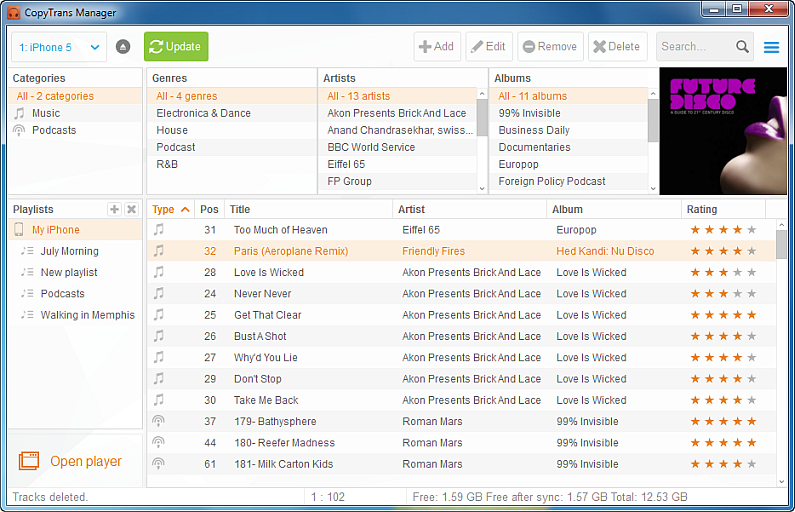
-
Abra la carpeta de su PC que contiene los archivos de las pistas de los tonos. Tenga en cuenta que para que el iPhone reconozca las pistas como tonos de llamada, deben estar guardadas en formato .m4r
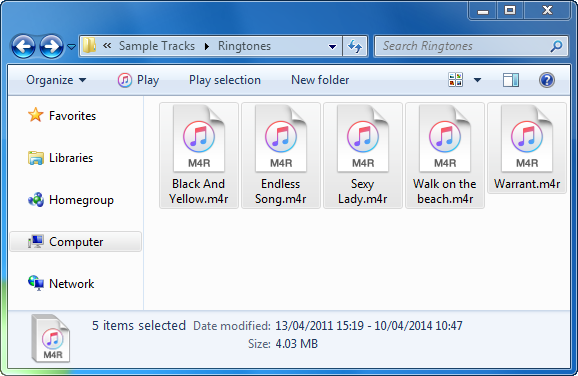
-
Arrastrar y soltar los tonos desde la ventana del explorador a la ventana abierta de CopyTrans Manager
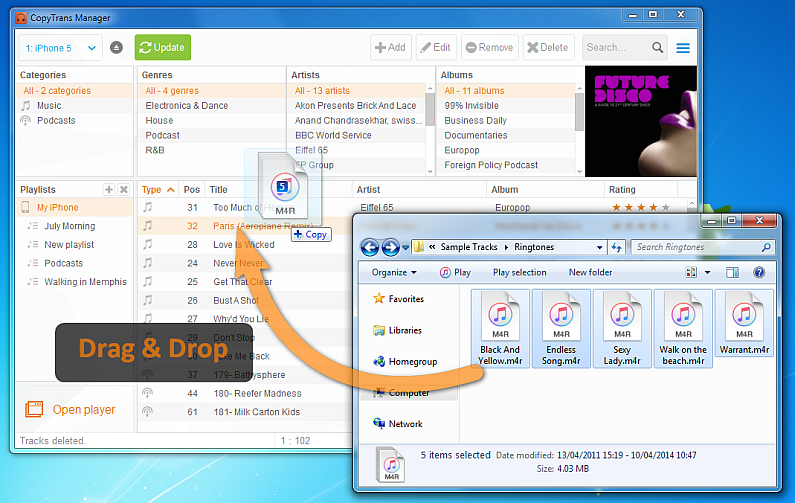
-
Haga clic en «Actualizar» para aplicar los cambios
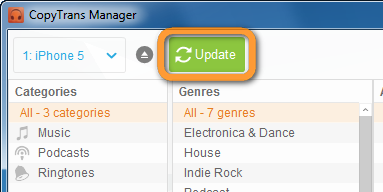
-
Descarga CopyTrans en el PC desde la página de abajo Descargar CopyTrans
-
Instala el programa. Si necesitas ayuda para instalar CopyTrans, consulta este artículo.
- Inicie CopyTrans y conecte el iPhone al ordenador. Cambia al modo Clásico en la esquina inferior izquierda.
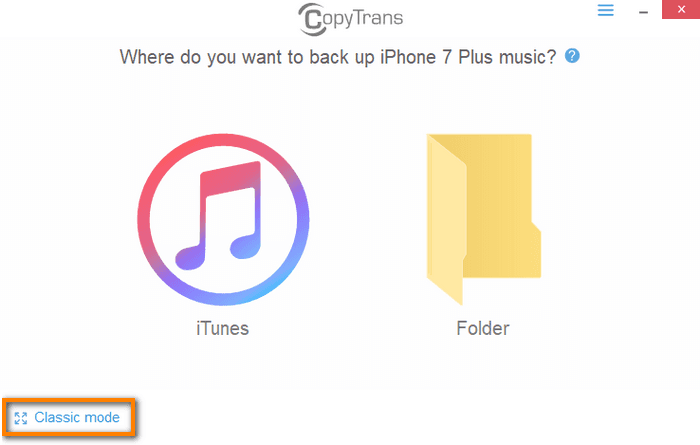
El modo Clásico muestra todas las canciones, vídeos y listas de reproducción del iPhone.

-
Elige «Copia de seguridad manual» en la parte superior, y luego selecciona la categoría «Tonos de llamada». CopyTrans ahora muestra todos los tonos de llamada personalizados en el iPhone.
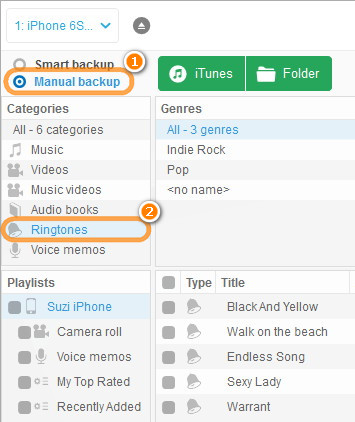
-
Seleccione los tonos de llamada que desea respaldar marcando las casillas junto a cada entrada. Para seleccionar todos los tonos de llamada a la vez, haga clic en la casilla situada en la parte superior de la lista
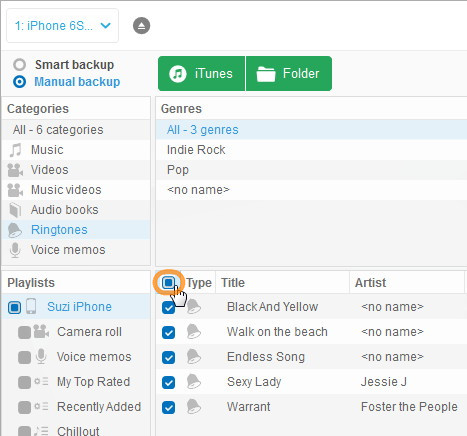
-
Haga clic en el botón Copia de seguridad en «Carpeta»
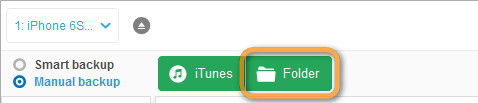
-
Desde la ventana emergente, seleccione la carpeta donde hacer la copia de seguridad de los tonos de llamada y haga clic en «Iniciar copia de seguridad»
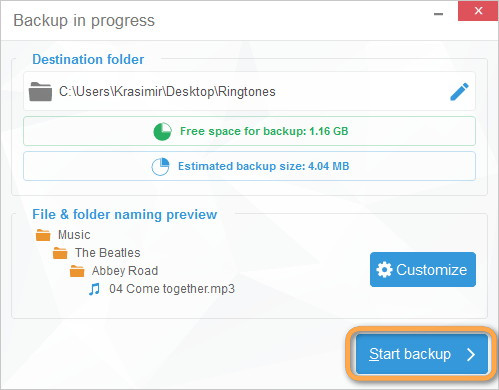
-
Deje que la copia de seguridad se complete.
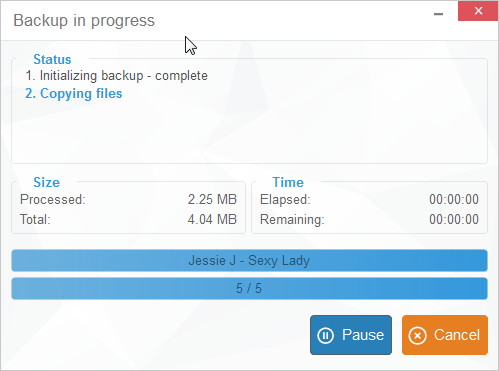
-
Haga clic en «Finalizar».
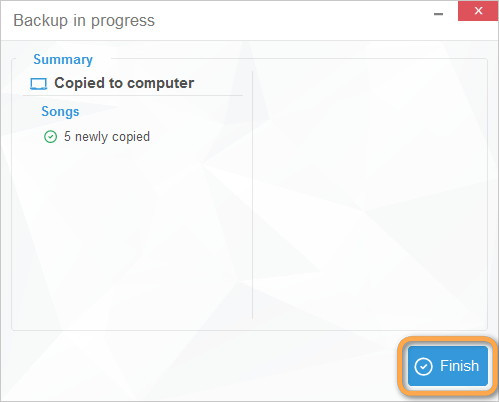
- Guías de usuario para CopyTrans Manager
Eso es todo; los tonos de llamada se pueden encontrar en Ajustes del iPhone > Sonidos > Tono de llamada. Ahora puedes establecer cualquiera de los tonos recién importados como el predeterminado en tu iPhone. 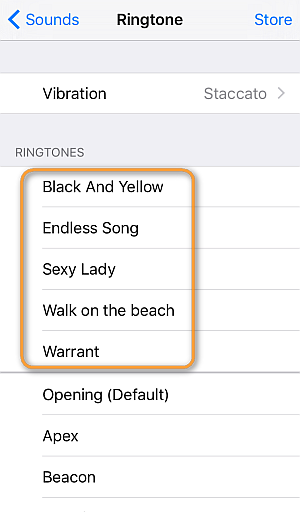
Más ventajas
En el reciente lanzamiento, Apple se deshizo de la pestaña de tonos de llamada en iTunes. Pero aunque consigas añadir un tono a tu iPhone, es imposible eliminarlo con iTunes. Por suerte para ti, CopyTrans Manager puede eliminar un tono de llamada. Sólo tienes que pulsar el botón de borrar en la esquina superior derecha: 
Cómo hacer una copia de seguridad de los tonos de llamada del iPhone
Es posible que quieras tener una copia de seguridad segura de tus tonos de llamada personalizados del iPhone antes de actualizar la versión de iOS o antes de cambiar de teléfono. Sea cual sea el caso, este rápido tutorial muestra cómo hacer una copia de seguridad de los tonos de llamada del iPhone en el PC sin necesidad de iTunes.
Los tonos de llamada del iPhone se guardan en la carpeta del PC que elijas en archivos individuales .m4r. ¡Que lo disfrutes! 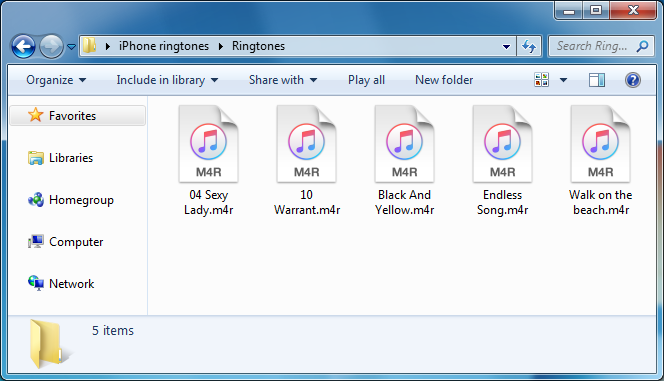
Más ayuda para añadir archivos multimedia con CopyTrans Manager está disponible aquí: Cómo añadir música y vídeos a mi iPod o iPhone.